PSVR nasıl bir bilgisayara bağlanır, psvr kullanabilir misiniz?? PC’de PlayStation VR nasıl kullanılır! Minitool Bölüm Sihirbazı
PSVR kullanabilir misin? PC’de PlayStation VR nasıl kullanılır
PSVR’yi PC’ye bağlamak için kulaklığınıza ihtiyacınız olacak, bir USB 3.0 kablo ve bir HDMI kablosu. Kulaklık setinizi doğrudan PC’nize bağlamanız gerekecek. Açık bir HDMI bağlantınız yoksa, bir HDMI-Displayport kablosu veya adaptörü alabilir ve bunu sorunsuz kullanabilirsiniz.
PSVR nasıl bir bilgisayara bağlanır
Ruben Circelli, 2014’ten beri serbest teknoloji yazarı ve editör olmuştur. Çalışmaları Komando da dahil olmak üzere düzinelerce sitede yer aldı.com, twinfinite ve thegamer.
30 Ağustos 2023’te güncellendi
- J. Everette Light Kariyer Merkezi
Kayla Dube, videografi ve film yapımında 4 yıldan fazla deneyime sahiptir. Sık sık indie film şirketleri ile yapımda çalışıyor.
Bu makalede
Bir bölüme atla
Bilinmesi gereken
- PSVR, Trinus PSVR, bir HDMI kablosu ve bir USB 3’ünüze ihtiyacınız olacak.PC’nize bağlamak için 0 kablo.
- USB’yi bir USB 3’e bağlayın.PC’nizdeki 0 bağlantı noktası ve HDMI kablosunu PC’nize bağlayın.
- Gerekirse bir HDMI-Displayport Adaptörü kullanabilirsiniz.
Bu makalede bir PSVR’nin bir bilgisayara nasıl bağlanacağı açıklanmaktadır. Oculus Rift veya Valf Endeksi gibi PC VR kulaklıkların aksine, PSVR’nizi bir PC’ye bağlayamaz ve oyun oynamaya başlayamazsınız. Aşağıdaki adımlarımızı izledikten sonra bunu yapabilirsiniz.
PSVR’ye PC’ye nasıl bağlanır
PSVR’yi PC’ye bağlamak için kulaklığınıza ihtiyacınız olacak, bir USB 3.0 kablo ve bir HDMI kablosu. Kulaklık setinizi doğrudan PC’nize bağlamanız gerekecek. Açık bir HDMI bağlantınız yoksa, bir HDMI-Displayport kablosu veya adaptörü alabilir ve bunu sorunsuz kullanabilirsiniz.
- Bir PSVR’yi bir PC’ye bağlamak için, en azından bir parça yazılım yüklemeniz gerekir. Bu makale için trinus psvr kullanacağız. Bu uygulama, Windows’un kulaklığı düzgün bir şekilde tanıdığından emin olmak için gerekli sürücüleri içerir. Uygulamayı indirin ve ekrandaki talimatları izleyin.
Çoğu PC, HDMI’yi destekledik, bu nedenle muhtemelen bir HDMI bağlantı noktanız var. Ayrıca, gerekirse bir yuvayı serbest bırakmak için HDMI’dan DisplayPort’a bir ekranı değiştirmek kolaydır.
USB 3.0 bağlantı noktası genellikle normal siyah USB bağlantı noktalarının aksine bağlantı noktasının mavi rengi ile tanımlanır.
Ondan Başlangıç menüsü, yönelmek Ayarlar >Sistem >Görüntülemek >Birden Fazla Ekran. Kulaklığın ayarlandığından emin olun Bu ekranları genişletin ve kararı 1920 x 1080.
PC veya PlayStation’da VR daha mı iyi?
Bir PS4’te, VR deneyimleri PC meslektaşlarından önemli ölçüde farklı değildir, ancak PSVR, PC’de geleneksel olarak bulunandan daha düşük çözünürlüklerde ve daha düşük kare hızlarında oyunlar çalıştırır. PS5’in piyasaya sürülmesiyle, PS4’te başlangıçta desteklenenden daha yüksek kare hızlarını ve çözünürlüklerini desteklemek için birçok VR oyunu güncellendi.
PC’de PSVR’de oyunları PlayStation’ın kendisinde yapabileceğinizden daha iyi çalıştırmak teknik olarak mümkün olsa da, ekranın sınırlamaları, daha yüksek kare hızlarını ve daha yüksek kare hızlarını destekleyen diğer PC kulaklıklarına kıyasla deneyimi sınırlayacaktır. PSVR’den daha kararlar.
Bu sayfa faydalı oldu mu?
Bize bildirdiğiniz için teşekkür ederiz!
Her gün en son teknoloji haberlerini alın
PSVR kullanabilir misin? PC’de PlayStation VR nasıl kullanılır!
PSVR, Sony tarafından PlayStation 4 TV Oyun Konsolu için özel olarak yapılmış bir cihazdır. PC’de de çalışabileceğini biliyor musun? Bu yazıda, Minitool Partition Sihirbazı size nasıl kullanılacağını gösteriyor PC’de PSVR.
PC’de PSVR kullanabilir misin?
PlayStation VR (“PSVR” kısaca), Sony Interactive Entertainment tarafından geliştirilen sanal gerçeklik kafasına monte edilmiş bir ekrandır. Bu makine, Sony tarafından PlayStation 4 TV Oyun Konsolu için özel olarak yapılmış bir cihazdır. Ancak bazı insanlar Steam VR oyunlarını oynamak için PC’de PSVR kullanmak isteyebilir. Bu şekilde, PC VR kulaklıktan tasarruf edebilirler.
PS4 VR PC’de çalışabilir mi? Evet, PSVR’yi oyun oynamak için PC’ye bağlayabilirsiniz, ancak Trinus PSVR veya PSVRToolbox (açık kaynaklı bir proje) gibi üçüncü taraf yazılımların yardımına ihtiyacınız vardır. Ancak devam etmeden önce, bilgisayarınızın VR’ye hazır olmasını sağlamalısınız.
PC’nizin VR’ye hazır olup olmadığını yargılamak için, HTC Vive, Oculus Rift, HTC Cosmos, Valve Endeksi, vb. Minimum PSVCR PC gereksinimleri aşağıdaki gibi olabilir:
- Video kartı:NVIDIA GTX 1060 / AMD Radeon RX 480 veya daha büyük
- İŞLEMCİ:Intel I5-4590 / AMD Ryzen 5 1500x veya daha büyük
- Hafıza:8GB RAM veya daha büyük
- Video çıkışı:Displayport 1.2/1.4
- USB bağlantı noktaları:1x USB 3.0 bağlantı noktası
- İŞLETİM SİSTEMİ:Windows 10
Bilgisayarınız Oculus Rift S’yi çalıştırabilir mi? Oculus Rift s PC Gereksinimleri
Bu yazı, Oculus Rift s PC gereksinimlerini tanıtır ve PC’nizin bu gereksinimleri karşılayıp karşılamadığını nasıl kontrol edeceğinizi gösterir.
PC’de PSVR nasıl kullanılır
Bu bölümde size PC’de PSVR nasıl kurulacağınızı göstereceğim. Rehber aşağıdaki gibidir:
Aşama 1: Bilgisayarınızın ve PSVR kulaklığınızın birbirleriyle ‘konuşmasına’ izin veren üçüncü taraf yazılım programı olan Trinus PSVR’yi indirmek ve yüklemek için Trinus VR web sitesine gidin.
Adım 2: PSVR’yi PC’nize aşağıdaki gibi bağlayın:
- Eklemek HDMI kablosuiçine PS4 HDMI bağlantı noktası işleme biriminde ve ardından HDMI kablonunun diğer ucunu PC’nizdeki bir HDMI bağlantı noktasına takın.
- Takmak Mikro USB sonu işleme ünitesine bir USB’den Mikro-USB kablosuna ve ardından USB sonu Kablonun PC’nizdeki bir USB bağlantı noktasına. USB 3 kullanın.0 mümkünse.
- PSVR kafaya monte edilmiş ekranı işleme ünitesine takın ve işleme ünitesi güç kablosunu bir elektrik prizine takın.
Aşama 3: Çözünürlüğü aşağıdaki gibi yapılandırın:
- Kulaklığı açmak için satır içi kablo uzaktan kumandasındaki güç anahtarına basın. PC, kulaklığı 2. ekran olarak tanımlayacak.
- Bilgisayarda, Ayarlar >Sistem >Görüntülemek. O zaman, altında Birden Fazla Ekran Alt başlık, seçin Bu ekranları genişletin. Altında Çözünürlük, seçme 1920 x 1080 ve tıklayın Uygula Bu karar altında, PSVR en iyi çalıştırabilir.
4. Adım: Trinus PSVR’yi aşağıdaki gibi yapılandırın:
- Trinus PSVR’yi sağ tıklayın ve seçin Yönetici olarak çalıştır.
- Tıklamak Düzenlemek ve trinus psvr daha sonra buhar kütüphanenizi otomatik olarak bulmalıdır.
- Tıkla Ana Sekme> Genişlet PSVR ekranı Seçmek için açılır menü Ekran1 > Genişlet PSVR modu Seçmek için açılır menü VR. VR’de standart 2D oyunları oynamak istiyorsanız, seçebilirsiniz Sinematik mod.
- Tıklamak Atamak Yanında Düğme Görünümü SIFIRLAMAK PSVR’deki görüşünüzü sıfırlamak için klavyenizdeki bir anahtarı bağlamak için. PlayStation’ın aksine, hareket bilgilerini yakalayacak kamera yoktur, böylece PC (bazen) izlemeyi biraz yanlış alabilir. Fare kaydırma çarkınızı kullanarak oyun iken yakınlaştırabilmek istiyorsanız, yandaki onay kutusunun Fare çarkını kullanın kontrol edildi.
- PSVR’nizin düz bir yüzeyde olduğundan emin olun ve tıklayın Başlangıç Kalibrasyona başlamak için.
- Steam’i yönetici olarak çalıştırın ve seçin VR
- Tıklamak Koşu Odası Kurulumu >Sadece ayakta >Sonraki >Kalibre merkezi >Sonraki > Ve yüksekliğinizi yükseklik alanına inç veya cm olarak girin. Sonra tıklayın Kalibre zemin >Sonraki >Tamamlamak.
- Başarılı olursa, Steamvr Home Pop-up’ı ekranınızda bölünmüş görünümde görmelisiniz. Ardından, pencerenin vurgulandığından ve vurulduğundan emin olun Windows Anahtarı + Vites + Sağ Ok pencereyi kulaklığa taşımak için.
Bu şekilde, klavye ve fare desteği sunan herhangi bir Steam VR oyununu oynatabilirsiniz. Ancak çevre ile hareket edemeyebilir veya fiziksel olarak etkileşime giremeyebilirsiniz.
Yazar hakkında
Linda 5 yıldır Minitool’da editör olarak çalışıyor. Her zaman bilgisayar bilgisini merak ediyor ve çılgınca öğreniyor. Makaleleri basit ve anlaşılması kolay. Bilgisayarı anlamayan insanlar bile bir şey kazanabilir. Bu arada, özel odakları disk yönetimi, veri kurtarma ve PDF düzenleme.




:max_bytes(150000):strip_icc()/download-trinuspsvr-951499dfda6444d6932ed2268a94598d.jpg)
:max_bytes(150000):strip_icc()/windows-display-settings-d3d081fa99874fa9b17371dbe3defab2.jpg)
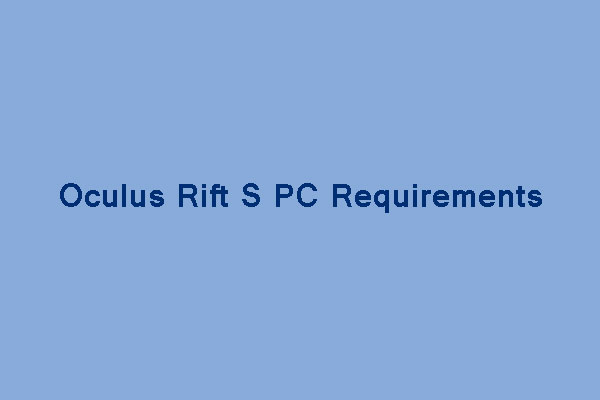
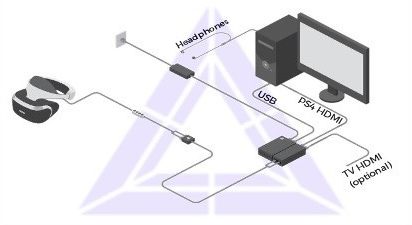
![aHR0cHM6Ly93d3cuZ2lueC50di91cGxvYWRzMi9Fc2NhcGVfZnJvbV9UYXJrb3YvZXNjYXBlX2Zyb21fVGFya292X2NvdmVyLmpwZw[1]](https://www.grindforthegreen.com/wp-content/uploads/2023/09/ahr0chm6ly93d3cuz2luec50di91cgxvywrzmi9fc2nhcgvfznjvbv9uyxjrb3yvzxnjyxblx2zyb21fvgfya292x2nvdmvylmpwzw1-1024x563-65x65.webp)
![AM_4193_DBD_CH_28_Key_Art_FINAL_1920x1080_No_Logo_37f6803231[1]](https://www.grindforthegreen.com/wp-content/uploads/2023/09/am_4193_dbd_ch_28_key_art_final_1920x1080_no_logo_37f68032311-1024x576-65x65.png)
![fortnite-overview-dirt-bike-2dec[1]](https://www.grindforthegreen.com/wp-content/uploads/2023/09/fortnite-overview-dirt-bike-2dec1-65x65.jpg)